picgo图床配置
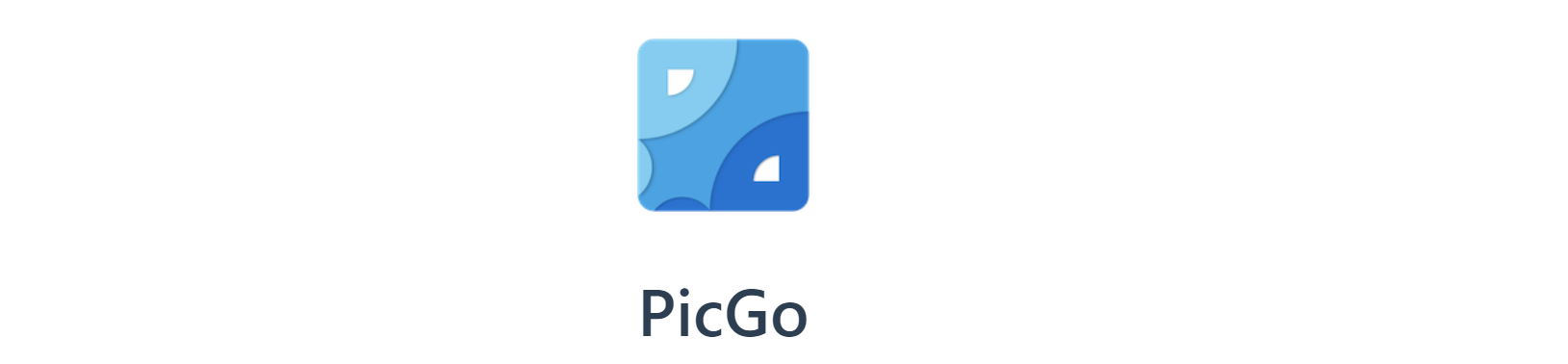
基于typora+picgo-core,实现自动上传至github
picgo图床配置
一般建议采用picgo-core,而不是picgo客户端,个人在windows平台使用时极容易卡死使得上传不成功
安装picgo core
两种办法
【方法一】:
在typora里面安装,这种最方便
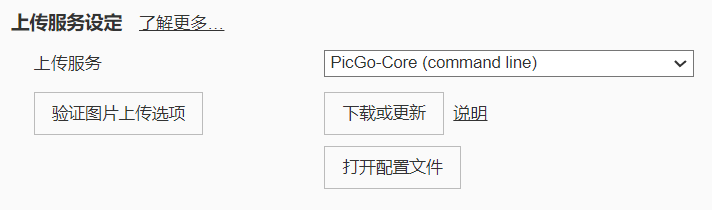
【方法二】:
通过nodejs+npm方式安装,这种要麻烦一点,而且在ubuntu中安装时二者版本还不匹配,还特别难以匹配,但好处是这样安装的picgo是系统知道的,即可以使用picgo xxx命令
安装插件
至少需要安装一个github uploader,一般用githubPlus,其它平台也有类似插件
如果需要自动重命名(因为同名文件上传会冲突导致失败),还需要安装rename-file插件
如果是按【方法二】安装的picgo,则可以使用命令:
picgo install github-plus
picgo install rename-file
如果是【方法一】,则需要指定picgo的位置,可以通过typora中的验证图片上传选项看它用的命令找到picgo.exe(windows)或picgo(linux)的位置,替代上述中的picgo
例如:C:\Users\[yourname]\AppData\Roaming\Typora\picgo\win64\picgo.exe install xxx
修改配置文件
无论那种方法安装,配置文件都是同一个,在windows中一般是C:\Users\zvict\.picgo\config.json,在linux中一般是~/.picgo/config.json
这里提供一个模板
{
"picBed": {
"uploader": "githubPlus",
"current": "githubPlus",
"githubPlus": {
"repo": "用户名/仓库名",
"branch": "分支名",
"token": "从github仓库中获得token",
"path": "img/",
"customUrl": "https://cdn.jsdelivr.net/gh/用户名/仓库名@分支名",
"origin": "github"
},
"transformer": "path"
},
"picgoPlugins": {
"picgo-plugin-github-plus": true,
"picgo-plugin-rename-file": true
},
"picgo-plugin-github-plus": {
"lastSync": "2023-10-12 02:32:32"
},
"picgo-plugin-rename-file": {
"format": "{y}/{m}/{d}/{hash}-{origin}-{rand:6}"
}
}
jsdelivr是国内加速平台
运行
typora上传的本质也是执行picgo u filepath/name命令(u可换成upload)
点击验证图片上传选项会上传两张样例图片,看是否成功
如果不成功看报错是什么
个人遇到的问题:
- 找不到uploader:重启、重装githubplus可解决
- invalid request:可以不用管,直接在编辑器粘贴上传即可
也可脱离typora,自己执行这个命令也可以,在typora自定义执行命令也可以改成picgo -u同样的效果,在obsidian中也是执行的这个命令